怎么关闭windows密码 如何关闭Windows 10开机PIN码
更新时间:2023-11-05 13:09:42作者:xtyang
怎么关闭windows密码,关闭Windows密码和关闭Windows 10开机PIN码是两种不同的操作,但都可以帮助我们提高电脑的安全性和隐私保护,关闭Windows密码是指取消登录Windows系统时需要输入密码的设置,而关闭Windows 10开机PIN码则是指取消使用个性化的数字密码进行开机验证的设置。在某些情况下,我们可能需要关闭这些安全验证方式,例如在家中仅自己使用电脑时或者为了方便快速登录。下面将介绍如何关闭Windows密码和关闭Windows 10开机PIN码。
步骤如下:
1.进入“Windows设置”,选择【账户】。
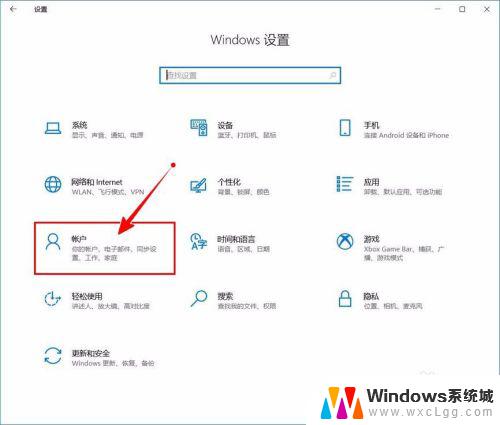
2.切换到【登录选项】设置。
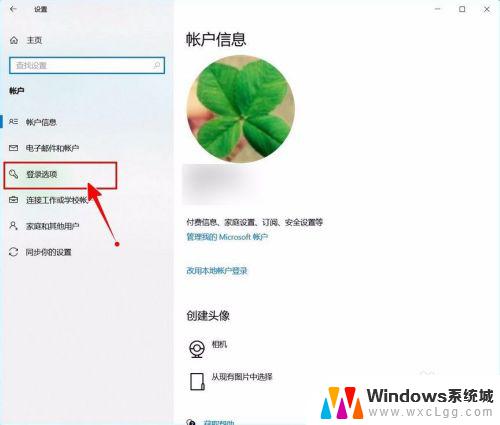
3.需要先删除PIN码。
点击PIN码选项。
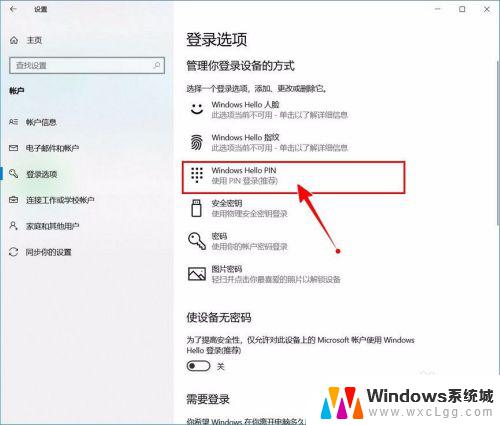
4.点击选择【删除】按钮。
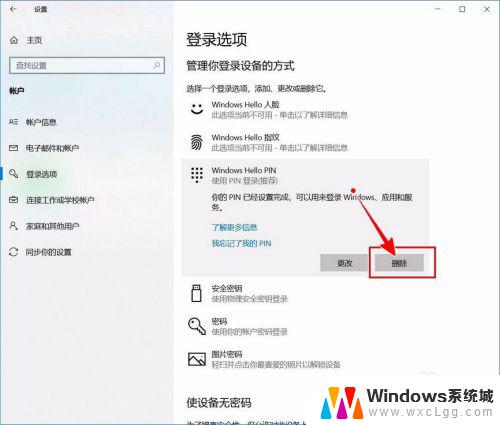
5.再次点击【删除】进行确认。
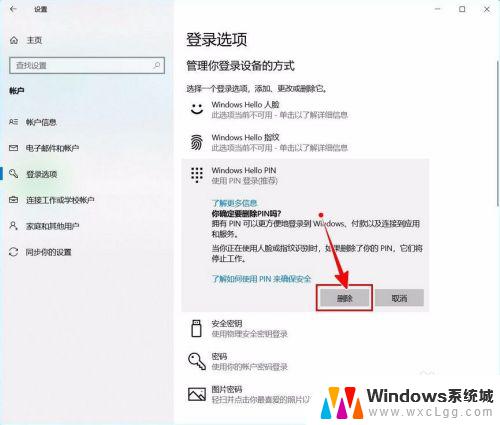
6.验证当前账户的账户密码(非PIN码)。
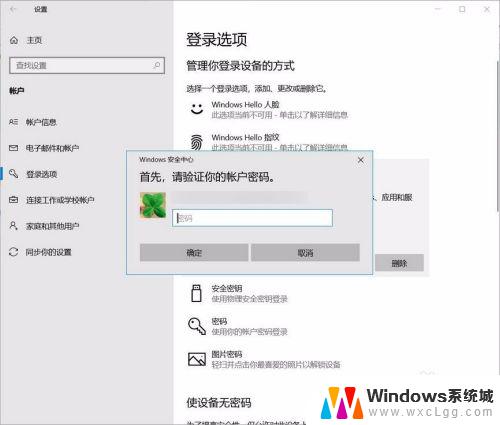
7.最后将“使设备无密码”设置为开启状态即可。
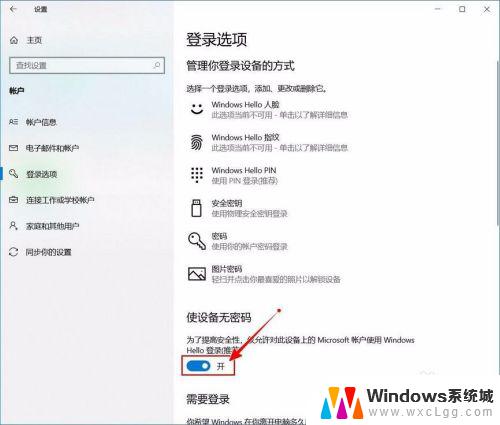
以上就是如何关闭 Windows 密码的全部内容,如果你遇到了这种问题,可以根据本文的方法来解决,希望能对大家有所帮助。
怎么关闭windows密码 如何关闭Windows 10开机PIN码相关教程
-
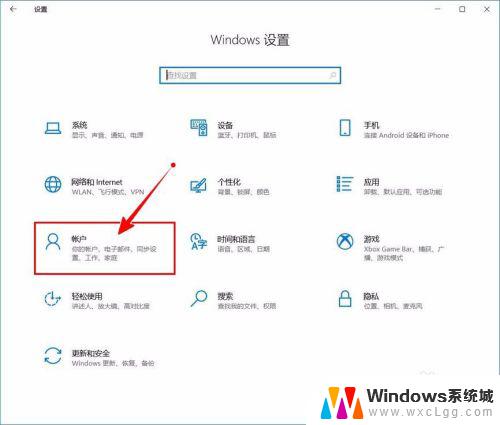 关闭windows pin登陆 如何关闭Windows 10开机PIN码或密码
关闭windows pin登陆 如何关闭Windows 10开机PIN码或密码2023-10-03
-
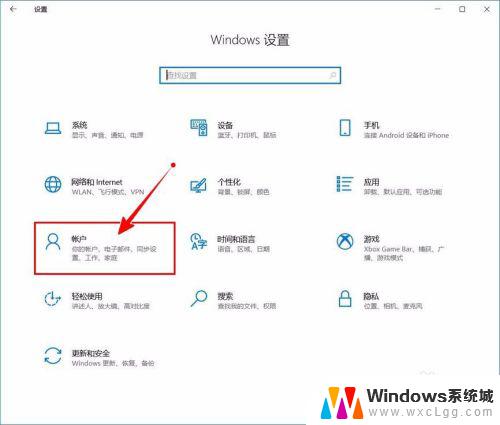 windows的pin怎么关掉 Windows 10开机PIN码或密码如何关闭
windows的pin怎么关掉 Windows 10开机PIN码或密码如何关闭2023-10-30
-
 怎么取消电脑pin密码 如何关闭Windows 10开机PIN码
怎么取消电脑pin密码 如何关闭Windows 10开机PIN码2023-10-06
-
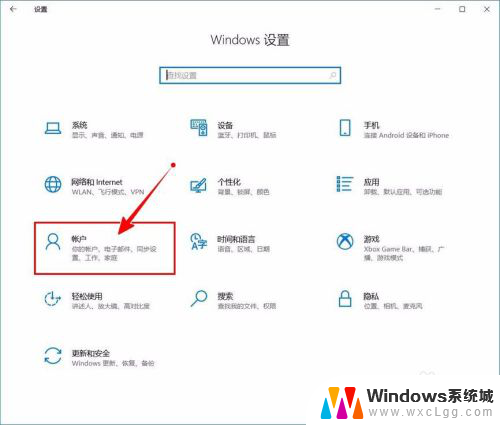 如何取消电脑的pin密码 如何关闭Windows 10的开机PIN密码
如何取消电脑的pin密码 如何关闭Windows 10的开机PIN密码2024-05-29
-
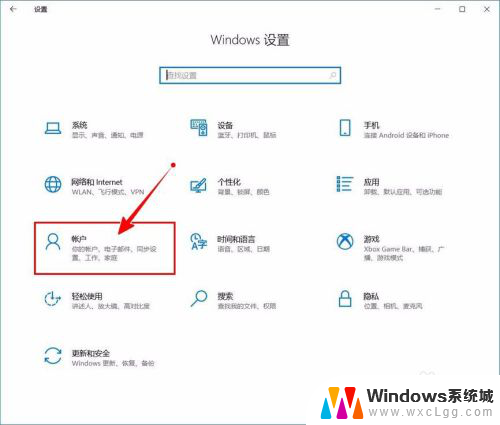 怎么取消pin登录密码 如何关闭Windows 10开机PIN码
怎么取消pin登录密码 如何关闭Windows 10开机PIN码2023-12-29
-
 电脑关掉开机密码 如何关闭Windows 10开机密码
电脑关掉开机密码 如何关闭Windows 10开机密码2024-04-06
电脑教程推荐
- 1 固态硬盘装进去电脑没有显示怎么办 电脑新增固态硬盘无法显示怎么办
- 2 switch手柄对应键盘键位 手柄按键对应键盘键位图
- 3 微信图片怎么发原图 微信发图片怎样选择原图
- 4 微信拉黑对方怎么拉回来 怎么解除微信拉黑
- 5 笔记本键盘数字打不出 笔记本电脑数字键无法使用的解决方法
- 6 天正打开时怎么切换cad版本 天正CAD默认运行的CAD版本如何更改
- 7 家庭wifi密码忘记了怎么找回来 家里wifi密码忘了怎么办
- 8 怎么关闭edge浏览器的广告 Edge浏览器拦截弹窗和广告的步骤
- 9 windows未激活怎么弄 windows系统未激活怎么解决
- 10 文件夹顺序如何自己设置 电脑文件夹自定义排序方法